本来ceph这货的安装简直是傻瓜到一塌糊涂的,但是由于一些原因,这安装过程变得极其曲折
以下仅列出最后所使用的手法:
删除Centos 8自带的的repo(都太慢)
rm -rf /etc/yum.repos.d/*.repo
使用阿里云的repo
wget -O /etc/yum.repos.d/CentOS-Base.repo http://mirrors.aliyun.com/repo/Centos-8.repo wget -O /etc/yum.repos.d/epel.repo http://mirrors.aliyun.com/repo/epel-7.repo
注意,epel源一定要打开,因为ceph依赖snappy之类的都在epel里面
添加一个用于安装ceph-deploy的源
vim /etc/yum.repos.d/ceph.repo
添加以下内容:
[ceph] name=Ceph packages for $basearch baseurl=http://mirrors.aliyun.com/ceph/rpm-jewel/el7/$basearch enabled=1 gpgcheck=1 type=rpm-md gpgkey=https://download.ceph.com/keys/release.asc yum makecache yum install ceph-deploy
接下来就按照官方的教程走就好了,就不大可能出现一大堆诡异的什么无法安装的错误了,这安装流程也异常的简单,唯一注意的:当使用ceph-deploy install的时候,务必这样用:ceph-deploy install –repo-url http://mirrors.aliyun.com/ceph/rpm-jewel/el7 ceph-deploy install admin-node node1 node2 node3(官方的方法是:ceph-deploy install admin-node node1 node2 node3)因为这个ceph-deploy在安装过程中会自动帮你修改repo,所以需要用–repo-url来拒绝这个改动,我安装的是jewel发行版,可根据实际需要修改为最新的
值得注意的是,从Jewel发行版开始,ceph-osd会拒绝在ext4分区上启动,因为文件名的最大长度被限制在了256的缘故。你可以通过配置修改来规避它的限制,但是不建议在生产环境这么做,官方的推荐是在XFS或者裸设备上安装启动OSD,当然,也可以用btrfs,但是官方并不推荐这么做
接下来说说怎么不用ceph-deploy完全手动安装全部的ceph节点
大致的步骤是,首先安装一个ceph-mon节点,然后添加一个ceph-mon节点,然后安装一个ceph-osd节点,再添加一个ceph-osd节点
>主要是参考这个页面:
http://docs.ceph.com/docs/master/install/manual-deployment/
首先在本机上安装ceph,直接yum安装即可
然后
sudo vim /etc/ceph/ceph.conf
用uuidgen生成一个独立的uuid
最后的ceph.conf的格式如下:
[global]
fsid = {cluster-id}
mon initial members = {hostname}[, {hostname}]
mon host = {ip-address}[, {ip-address}]
public network = {network}[, {network}]
cluster network = {network}[, {network}]
auth cluster required = cephx
auth service required = cephx
auth client required = cephx
osd journal size = {n}
osd pool default size = {n} # Write an object n times.
osd pool default min size = {n} # Allow writing n copy in a degraded state.
osd pool default pg num = {n}
osd pool default pgp num = {n}
osd crush chooseleaf type = {n}
我最后的生成的是这样的:
[global] fsid = 58943f07-a011-4838-b2b0-33d5ab5d2ad1 mon initial members = star01 mon host = 192.168.206.100 public network = 192.168.206.0/24 auth cluster required = cephx auth service required = cephx auth client required = cephx osd journal size = 1024 osd pool default size = 2 osd pool default min size = 1 osd pool default pg num = 333 osd pool default pgp num = 333 osd crush chooseleaf type = 1
生成mon用的密匙
ceph-authtool --create-keyring /tmp/ceph.mon.keyring --gen-key -n mon. --cap mon 'allow *' sudo ceph-authtool --create-keyring /etc/ceph/ceph.client.admin.keyring --gen-key -n client.admin --set-uid=0 --cap mon 'allow *' --cap osd 'allow *' --cap mds 'allow' ceph-authtool /tmp/ceph.mon.keyring --import-keyring /etc/ceph/ceph.client.admin.keyring monmaptool --create --add star01 192.168.206.100 --fsid 58943f07-a011-4838-b2b0-33d5ab5d2ad1 /tmp/monmap
建立一个以clustername – hostname为名字的文件夹
sudo mkdir /var/lib/ceph/mon/ceph-star01
添加Key
sudo -u ceph ceph-mon --mkfs -i node1 --monmap /tmp/monmap --keyring /tmp/ceph.mon.keyring
(如果这一步不成功,记得把相关的目录所有权全部给ceph)
最后启动ceph,centos8下用systemd启动,@后面是你的hostname
systemctl start ceph-mon@star01
然后就可以查看它是否启动了
systemctl status ceph-mon@star01
添加到自动启动
systemctl enable ceph-mon@star01
检查pool的状况
ceph osd lspools
我这里报告是:
0 rbd,
检查mon的状况
ceph mon stat
我这里的报告是:
e1: 1 mons at {star01=192.168.206.100:6789/0}, election epoch 5, quorum 0 star01
查看ceph的集群状况
ceph -s
结果应该是类似这样:
cluster 58943f07-a011-4838-b2b0-33d5ab5d2ad1
health HEALTH_ERR
64 pgs are stuck inactive for more than 300 seconds
64 pgs stuck inactive
no osds
monmap e1: 1 mons at {star01=192.168.206.100:6789/0}
election epoch 4, quorum 0 star01
osdmap e1: 0 osds: 0 up, 0 in
flags sortbitwise
pgmap v2: 64 pgs, 1 pools, 0 bytes data, 0 objects
0 kB used, 0 kB / 0 kB avail
64 creating
接下来添加另外两个mon节点,一般来说生产环境中推荐使用至少3个节点,测试的时候倒是可以用一个mon就可以了,推荐使用的是奇数个节点,但是并非强制要求,主要是因为偶数节点其实挺浪费的,比如5节点允许损坏2个节点,但是如果你部署6台,依然只允许损坏2个节点,但是如果你部署7台,就允许损坏3个节点。部署偶数个节点的收益就不是那么大了。
主要参考的是这篇:http://docs.ceph.com/docs/master/rados/operations/add-or-rm-mons/
我用的第二个主机名是star02,ip是192.168.206.101,首先创建mon所在的文件夹
mkdir /var/lib/ceph/mon/ceph-star02
把第一台主机生成的/tem/ceph.mon.keyring 拷贝至/etc/。同样,把第一台主机生成的/etc/ceph/ceph.client.admin.keyring 也拷贝至/etc/ceph/,修改/etc/ceph/ceph.conf为
[global]
fsid = 58943f07-a011-4838-b2b0-33d5ab5d2ad1 mon initial members = star01, star02 mon host = 192.168.206.100, 192.168.206.101 public network = 192.168.206.0/24 auth cluster required = cephx auth service required = cephx auth client required = cephx osd journal size = 1024 osd pool default size = 2 osd pool default min size = 1 osd pool default pg num = 333 osd pool default pgp num = 333 osd crush chooseleaf type = 1
运行
ceph auth get mon. -o /tmp/ceph.mon.keyring
生成一个新的mapfile
monmaptool --create --add star01 192.168.206.100 --add star02 192.168.206.101 --add star03 192.168.206.102 --fsid 58943f07-a011-4838-b2b0-33d5ab5d2ad1 --clobber /tmp/monmap
这次我添加了三台mon
注册mapfile
ceph mon getmap -o /tmp/monmap
创建
sudo -u ceph ceph-mon --mkfs -i star03 --monmap /tmp/monmap --keyring /tmp/ceph.mon.keyring
启动
systemctl status ceph-mon@star02
【如果你碰到无法启动的问题,首先检查文件夹权限,包括/etc/ceph、/var/lib/ceph,这两个文件夹下所有的文件所有者都应该是ceph】
查看结果:
ceph mon stat
此时应该显示
e2: 2 mons at {star01=192.168.206.100:6789/0,star02=192.168.206.101:6789/0}, election epoch 6, quorum 0,1 star01,star02
在主机上也应该显示同样的结果,其实此时不用变更主机上的ceph.conf也没问题,也就是mon本来就支持动态加入到集群中,毕竟,我们在添加ceph-authtool的时候使用的是allow *,不过为了保险起见,我还是把ceph.conf编辑成和第二节点一致
添加第一个OSD,我选择使用的是ceph最新版才出来的针对裸设备使用的bluestone存储方案,据说性能有大幅度的提升,介绍可以看这里:
https://www.sebastien-han.fr/blog/2016/03/21/ceph-a-new-store-is-coming/
安装前需要先修改一下ceph的配置:
vim /etc/ceph/ceph.conf
我改成了这样:
[global] fsid = 58943f07-a011-4838-b2b0-33d5ab5d2ad1 mon initial members = star01, star02 mon host = 192.168.206.100, 192.168.206.101 public network = 192.168.206.0/24 auth cluster required = cephx auth service required = cephx auth client required = cephx osd journal size = 1024 osd pool default size = 2 osd pool default min size = 1 osd pool default pg num = 333 osd pool default pgp num = 333 osd crush chooseleaf type = 1 enable experimental unrecoverable data corrupting features = bluestore rocksdb bluestore fsck on mount = true bluestore block db size = 67108864 bluestore block wal size = 134217728 bluestore block size = 5368709120 osd objectstore = bluestore [osd] bluestore = true
加上了黑体的部分
安装也很简单,一句话完成
ceph-disk prepare --bluestore --cluster ceph --cluster-uuid 58943f07-a011-4838-b2b0-33d5ab5d2ad1 /dev/sdb
–cluster之后是你的集群的名字,uuid是你集群的fsid,最后是目标硬盘
目标硬盘一定要是一块没有任何分区记录的裸设备
如果出现各种莫名奇妙的python报错,基本上就是设备没有正确的删除分区,用fdisk /dev/sdb,然后一路ddddd最后w退出删除全部分区再次安装即可
中间出问题了启动不了也可以在集群中直接ceph osd rm 0(0是osd的id,用ceph osd tree查看osd的启动情况,把安装时候没有正确启动的直接删除重新安装即可,后来安装的会自动填空的)
这条命令运行完之后会自动在/var/lib/ceph/osd/ceph-xx下挂载你新硬盘的一个分区,一般来说是一个xfs分区,然后在systemd中也会出现一个叫做ceph-osd@xx的启动项目并且自动帮你设置成enable了,相当智能
装完了来装MDS,这个是一个用来把Ceph挂在为系统盘的必要组件,但是这个组件并不成熟,只能说能用,但是现阶段连集群都不支持
首先来手动增加一个mds的key
sudo -u ceph mkdir /var/lib/ceph/mds/ceph-node0/ sudo -u ceph ceph-authtool --create-keyring /var/lib/ceph/mds/ceph-node0/keyring --gen-key -n mds.node0
这个node0就是节点名字,可以随便取名,给他授权
ceph auth add mds.node0 osd "allow rwx" mds "allow" mon "allow profile mds" -i /var/lib/ceph/mds/ceph-node0/keyring
编辑ceph.conf,添加以下内容
vim /etc/ceph/ceph.conf [mds.node0] host = node0
手动启动mds
ceph-mds --cluster ceph -i 0 -m star01:6789
cluster后面跟的是集群的名字,-m后面跟的是mon节点的ip和端口号,默认端口就是6789了
这个时候mds应该已经启动了,可以用这个命令看看它当前的状态
ceph mds stat
我这里的显示是:
e2:, 1 up:standby
嗯,这就是对的了,mds standby,启动了,但是没啥事干,因为我们还没有建立对应的pool,接下来来建立metada和data两个pool
ceph osd pool create cephfs_metadata 33 ceph osd pool create cephfs_data 33
我建立了一个叫做 cephfs_metadata 的pool和一个叫cephfs_data的pool,每个都给了33个pg,接下来创建cephfs
ceph fs new musicfs cephfs_metadata cephfs_data
我建立了一个叫做musicfs的cephfs,它的metadata放在了我刚才建立的metada pool,数据放在了我刚才建立的data pool
这个时候我们再看看mds的状态
ceph mds stat
应该会显示up:active了,这就对了,接下来是mount到本地驱动器,一句话完成
mount -t ceph 192.168.206.100:6789:/ /mnt/ceph -o name=admin,secret=AQANyGFaTo/pMhAAxcBmBxe6lEJWZZBBUOOsog==
其中前面一部分是ceph的mon地址,随便找个一都行,/mnt/ceph是我本地的地址,secret是我/etc/ceph/ceph.client.admin.keyring文件的key的值,接下来就可以在df里面看到硬盘了
转载需保留链接来源:VCBeta.CN » Centos8下安装搭建ceph
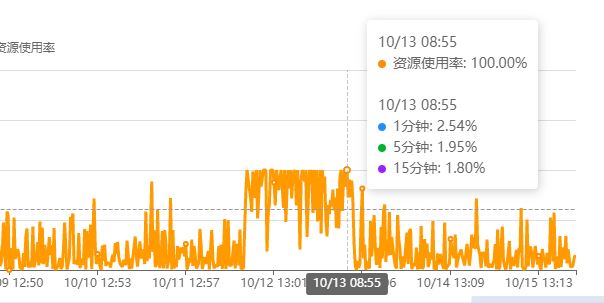 阿里云VPS高负载CentOS CPU占用高的排查与解决
阿里云VPS高负载CentOS CPU占用高的排查与解决 Centos下添加服务并自动启动
Centos下添加服务并自动启动
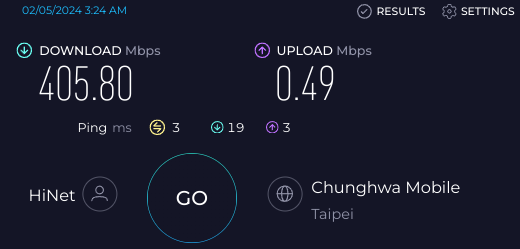 解决 VirtualBox 内的 Windows 上传速度很慢的问题
解决 VirtualBox 内的 Windows 上传速度很慢的问题 使用Docker 搭建DeepLX 翻译API
使用Docker 搭建DeepLX 翻译API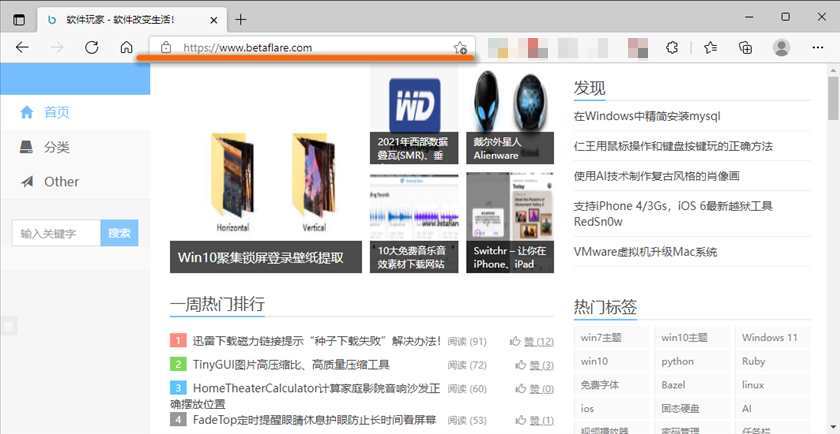 微软Edge浏览器如何分享网页到手机上查看?
微软Edge浏览器如何分享网页到手机上查看?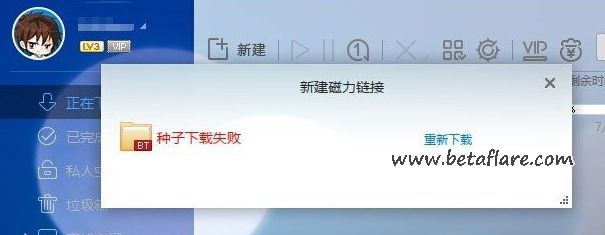 迅雷下载磁力链接提示“种子下载失败”解决办法!
迅雷下载磁力链接提示“种子下载失败”解决办法! Microsoft Edge浏览器隐藏网页标题栏文字
Microsoft Edge浏览器隐藏网页标题栏文字